Το Apple TV είναι ένα περιζήτητο πλαίσιο ροής καθώς υπάρχουν πολλές εφαρμογές ροής σε αυτό. Επίσης, αυτές οι ειδοποιήσεις push εφαρμογών για τα πιο πρόσφατα αθλητικά γεγονότα, σημαντικές ειδήσεις, ακόμη και νέες προσθήκες στη βιβλιοθήκη περιεχομένου των Netflix, Hulu, Amazon Prime Video, Viki και άλλων. Τι γίνεται όμως αν οι ειδοποιήσεις δεν λειτουργούν στο Apple TV και χάνετε τα πιο πρόσφατα αθλητικά γεγονότα και τις νέες εκπομπές;
Φυσικά, εάν το Διαδίκτυο δεν λειτουργεί σωστά, μπορεί να αντιμετωπίσετε τέτοιους λόξυγκας, αλλά προσωρινά. Ωστόσο, εάν οι ειδοποιήσεις δεν λειτουργούν στο Apple TV σας, ακολουθούν οι καλύτεροι τρόποι για να τις διορθώσετε.
Πώς να διορθώσετε τα ακουστικά Mac που δεν λειτουργούν
Το Gmail δεν αποστέλλει ειδοποιήσεις
1. Απενεργοποιήστε τη λειτουργία Μην ενοχλείτε
Με την εισαγωγή του Κέντρου Ελέγχου στο Apple TV μετά την ενημέρωση του tvOS 17, μπορείτε να ενεργοποιήσετε το Do Not Disturb για να απενεργοποιήσετε όλες τις ειδοποιήσεις εφαρμογών. Επομένως, εάν δεν λαμβάνετε ειδοποιήσεις για το μοντέλο Apple TV σας, απενεργοποιήστε τη λειτουργία DND.
Βήμα 1: Στο τηλεχειριστήριο Siri, πατήστε παρατεταμένα το κουμπί TV για να ανοίξετε το Κέντρο Ελέγχου στην αρχική οθόνη του Apple TV.

Βήμα 2: Επιλέξτε Do Not Disturb και πατήστε ξανά το εικονίδιο για να το απενεργοποιήσετε.
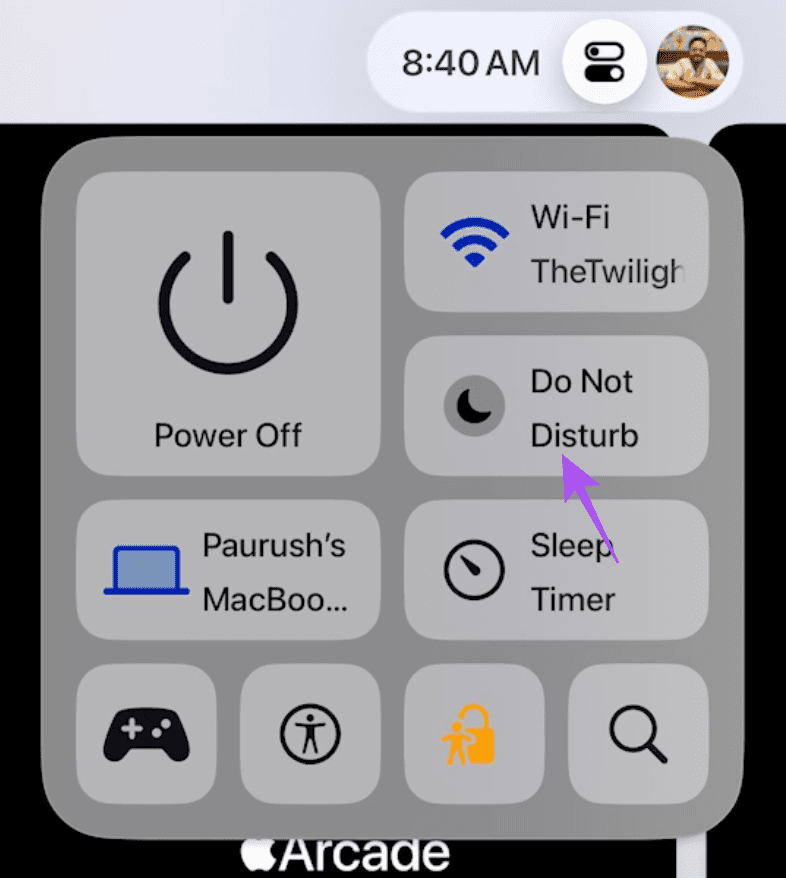
Μετά από αυτό, κλείστε το Κέντρο Ελέγχου και ελέγξτε εάν το πρόβλημα έχει λυθεί.
2. Ελέγξτε τις ρυθμίσεις ειδοποιήσεων
Εάν οι ειδοποιήσεις push δεν λειτουργούν για συγκεκριμένες εφαρμογές στο μοντέλο Apple TV σας, προτείνουμε να ελέγξετε τις ρυθμίσεις ειδοποιήσεων για τις εγκατεστημένες εφαρμογές.
Βήμα 1: Ανοίξτε την εφαρμογή Ρυθμίσεις από την αρχική οθόνη του Apple TV σας.
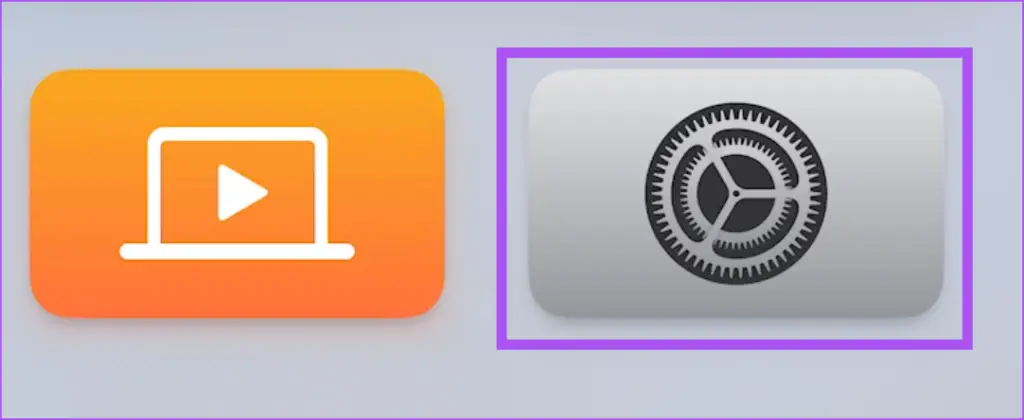
Βήμα 2: Κάντε κύλιση προς τα κάτω και επιλέξτε Ειδοποιήσεις.
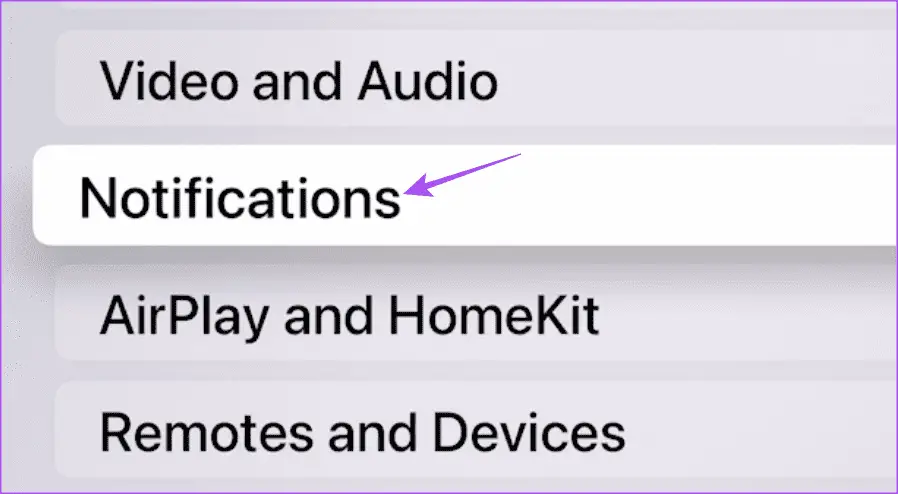
Βήμα 3: Επιλέξτε την εφαρμογή για την οποία δεν λαμβάνετε τις ειδοποιήσεις και βεβαιωθείτε ότι έχουν ενεργοποιηθεί.
Μετά από αυτό, κλείστε τις Ρυθμίσεις και ελέγξτε εάν το πρόβλημα έχει λυθεί.
3. Αναγκαστική έξοδος και επανεκκίνηση της εφαρμογής
Εάν το πρόβλημα εξακολουθεί να σας ενοχλεί, δοκιμάστε να εγκαταλείψετε αναγκαστικά και να επανεκκινήσετε την εφαρμογή στο μοντέλο Apple TV σας. Αυτό θα δώσει στην εφαρμογή μια νέα αρχή. Για να το κάνετε αυτό, βεβαιωθείτε ότι έχετε ενεργοποιήσει την επιλογή χρήσης του Click and Swipe στο τηλεχειριστήριό σας Siri.
Βήμα 1: Πατήστε το κουμπί εικονιδίου TV στο τηλεχειριστήριο της Apple TV δύο φορές για να εμφανιστούν τα παράθυρα εφαρμογών στο παρασκήνιο.

Βήμα 2: Χρησιμοποιήστε το κουμπί Αριστερή πλοήγηση για να αναζητήσετε την εφαρμογή.
Βήμα 3: Σύρετε προς τα επάνω το παράθυρο της εφαρμογής για αναγκαστική έξοδο από την εφαρμογή.

Βήμα 4: Επανεκκινήστε την εφαρμογή και ελέγξτε εάν το πρόβλημα έχει λυθεί.
4. Ενεργοποιήστε την Ανανέωση εφαρμογών στο παρασκήνιο
Μπορείτε να ελέγξετε εάν η ανανέωση εφαρμογών στο παρασκήνιο έχει ενεργοποιηθεί για την εφαρμογή της οποίας τις ειδοποιήσεις δεν λαμβάνετε στο Apple TV σας. Όπως ακούγεται το όνομα, η ανανέωση της εφαρμογής στο παρασκήνιο διασφαλίζει ότι τα δεδομένα της εφαρμογής ενημερώνονται κάθε φορά που την επανεκκινείτε στη συσκευή σας.
Βήμα 1: Ανοίξτε τις Ρυθμίσεις στην αρχική οθόνη του Apple TV.
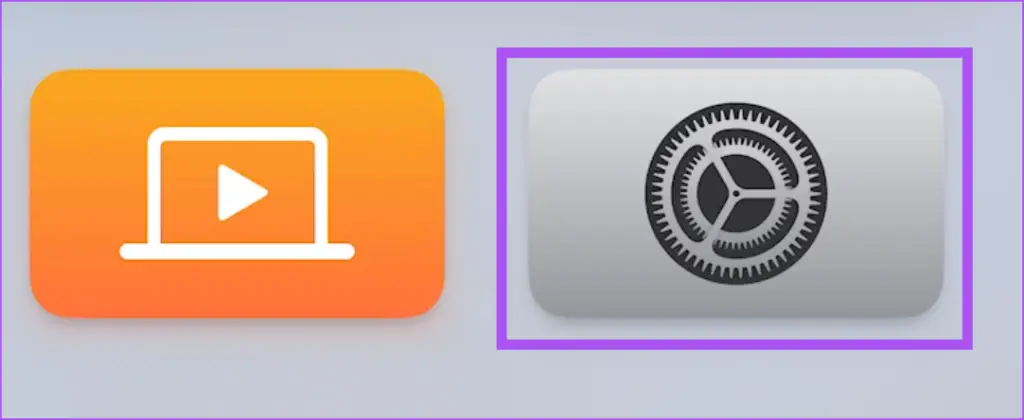
Βήμα 2: Επιλέξτε Γενικά.

Βήμα 3: Κάντε κύλιση προς τα κάτω και επιλέξτε Ανανέωση εφαρμογής στο παρασκήνιο.
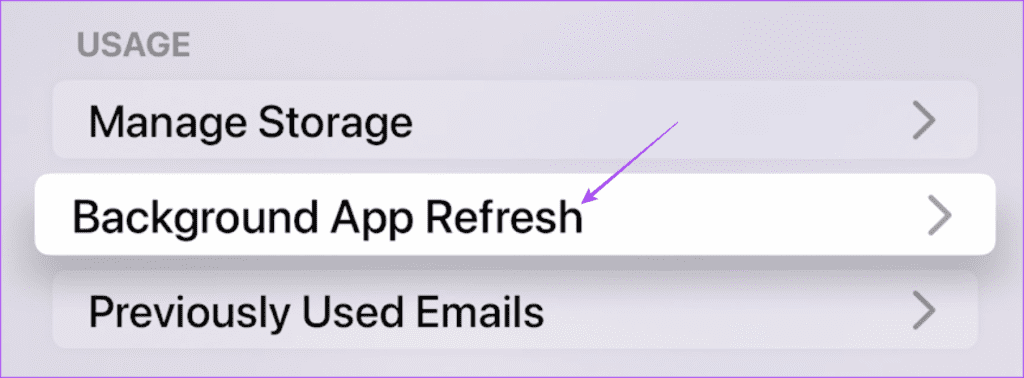
Βήμα 4: Επιλέξτε το όνομα της εφαρμογής και βεβαιωθείτε ότι η λειτουργία είναι ενεργοποιημένη.
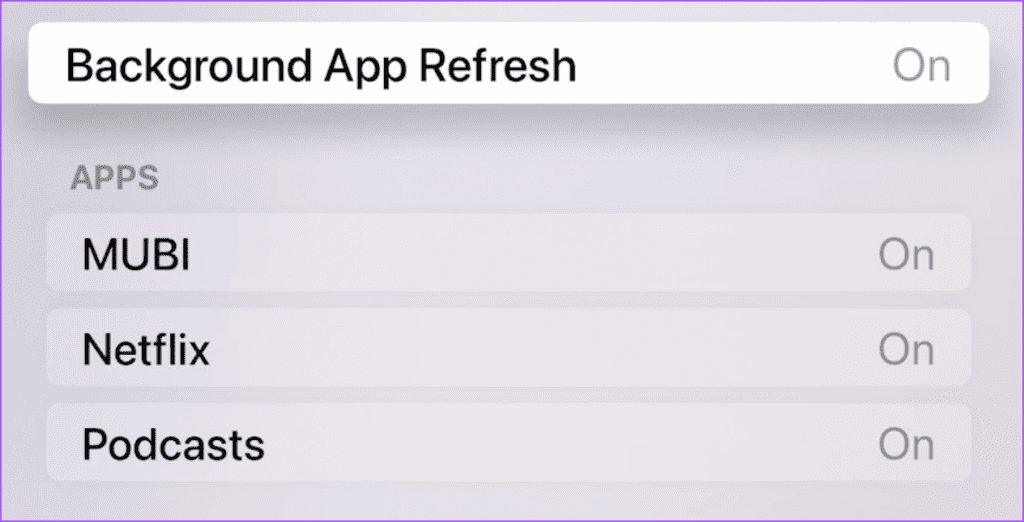
Κλείστε τις Ρυθμίσεις και ελέγξτε αν το πρόβλημα έχει λυθεί.
5. Εγκαταστήστε ξανά την εφαρμογή
Μπορείτε να εγκαταστήσετε ξανά την εφαρμογή στο μοντέλο Apple TV σας εάν οι ειδοποιήσεις δεν λειτουργούν. Μια επανεγκατάσταση ισοδυναμεί με την εγκατάσταση της πιο πρόσφατης έκδοσης της εφαρμογής.
Βήμα 1: Στην αρχική οθόνη, πατήστε παρατεταμένα το εικονίδιο της εφαρμογής και επιλέξτε Διαγραφή εφαρμογής.
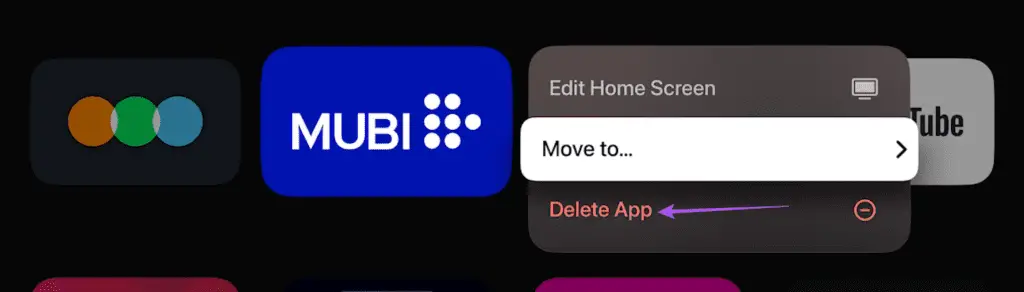
Βήμα 2: Επιλέξτε ξανά Διαγραφή για επιβεβαίωση.
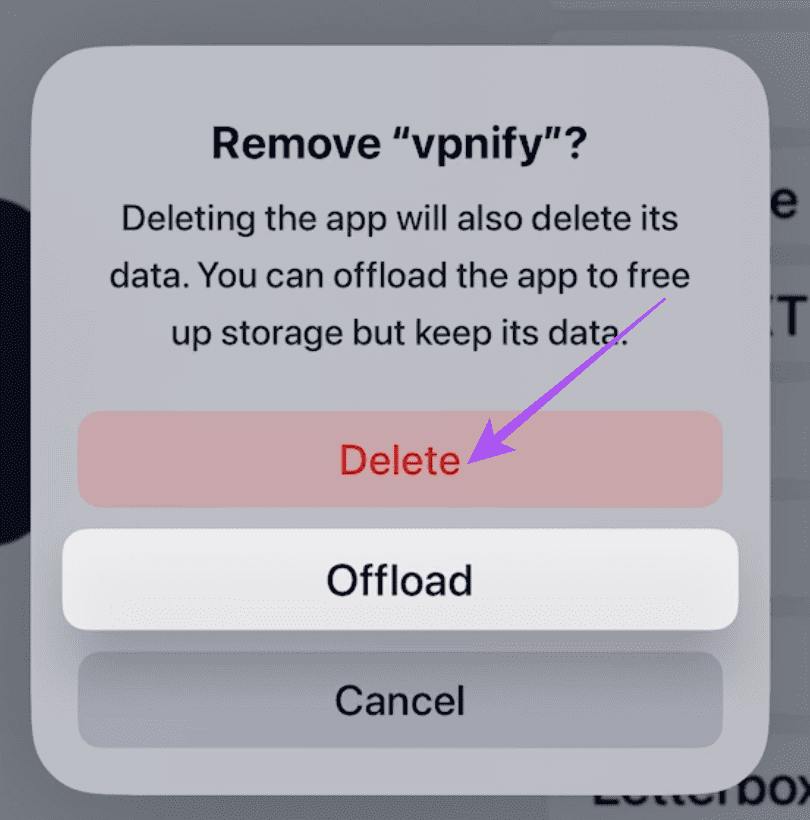
Βήμα 3: Ανοίξτε το App Store και εγκαταστήστε ξανά την εφαρμογή. Στη συνέχεια ελέγξτε εάν το πρόβλημα έχει λυθεί.
6. Επαναφέρετε το Apple TV
Εάν καμία από τις λύσεις δεν έχει λειτουργήσει μέχρι στιγμής, η τελευταία που προτείνουμε είναι η επαναφορά του μοντέλου Apple TV σας. Αυτό θα επαναφέρει όλες τις προτιμήσεις συστήματος στις προεπιλογές και θα καταργήσει όλα τα δεδομένα και τις εφαρμογές σας. Κάντε αυτό μόνο εάν καμία από τις λύσεις που αναφέρονται παραπάνω δεν λειτουργεί.
Βήμα 1: Ανοίξτε τις Ρυθμίσεις από την αρχική οθόνη του Apple TV σας.
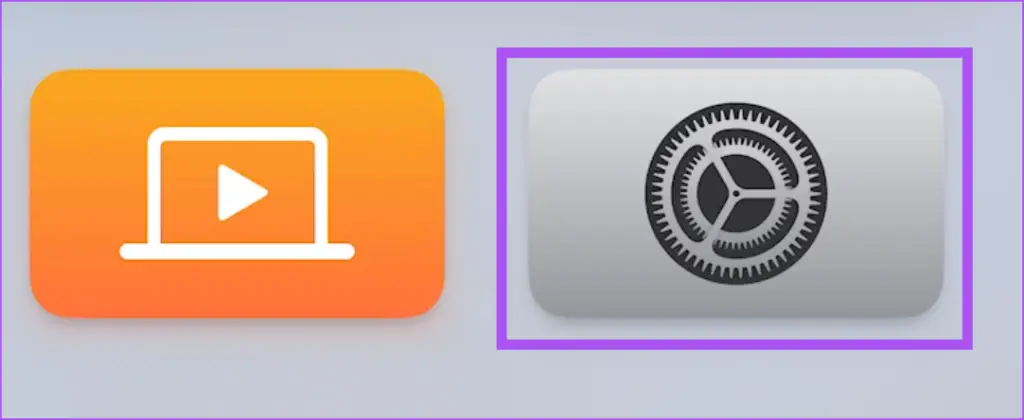
Βήμα 2: Κάντε κύλιση προς τα κάτω και επιλέξτε Σύστημα.

Βήμα 3: Επιλέξτε Επαναφορά.

Βήμα 4: Επιλέξτε Επαναφορά ξανά στην οθόνη σας.

Σημείωση: Εάν επιλέξετε Επαναφορά και Ενημέρωση, το μοντέλο της Apple TV σας θα αποκατασταθεί στις εργοστασιακές του ρυθμίσεις και θα ενημερωθεί στην πιο πρόσφατη έκδοση του tvOS.
Βήμα 5: Επιλέξτε Επαναφορά ξανά για επιβεβαίωση. Βεβαιωθείτε ότι το μοντέλο Apple TV σας παραμένει συνδεδεμένο στην πηγή ρεύματος.
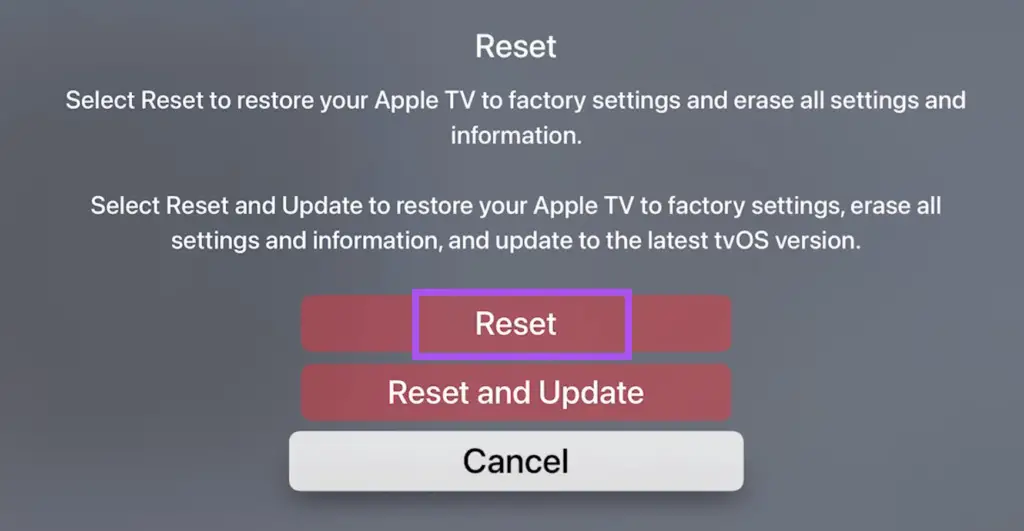
Λάβετε ειδοποιήσεις για αυτό που παρακολουθείτε
Αυτές οι λύσεις μπορούν να παραπέμπονται σε οποιονδήποτε αντιμετωπίζει το πρόβλημα των ειδοποιήσεων που δεν λειτουργούν στο Apple TV. Τα τελευταία μοντέλα Apple TV προσφέρουν έως και 128 GB εσωτερικής αποθήκευσης. Αυτό σας επιτρέπει να εγκαταστήσετε μια πληθώρα εφαρμογών από διαφορετικές κατηγορίες. Προτείνουμε να δημιουργήσετε φακέλους για τις εφαρμογές σας Apple TV για γρήγορη πρόσβαση σε αυτές.
Διαβάστε επίσης :H εφαρμογή OneDrive που δεν συγχρονίζεται σε Android και iPhone


